Hromadná změna názvů obrázků pomocí aplikací iPhoto a Photos
Stejně jako jeho předchůdce, iPhoto, Apple's Photos nabízí funkci dávkové změny pro přidávání nebo pozměňování názvů obrázků. Tato možnost může být velmi užitečná při importu nových obrázků; jejich jména často nejsou příliš popisná, zvláště pokud pocházejí z vašeho digitálního fotoaparátu. Názvy jako CRW_1066, CRW_1067 a CRW_1068 vám na první pohled neřeknou, že se jedná o tři obrázky vašeho dvorku přecházejícího do letních barev. Zde je návod, jak používat funkci dávkové změny.
Apple ukončil iPhoto v roce 2015. Pokyny a snímky obrazovky zde odkazují na jeho nahrazení, Fotografie, běžící v macOS verze 10.15 (Catalina).
Rozdíly mezi fotografiemi a iPhoto
Proces dávkové změny názvů obrázků ve Fotkách se liší od způsobu, jakým iPhotos úkol splnil. V iPhoto změna skupiny vybraných obrázků zahrnovala přiřazení společného názvu spolu s přírůstkovým číslem připojeným k názvu, aby byl každý obrázek jedinečný.
Ve Fotkách je to podobné, ale neexistuje způsob, jak přidat přírůstkové číslo. Místo toho dáte importované
-
Dvojklik Fotky v Aplikace složka.
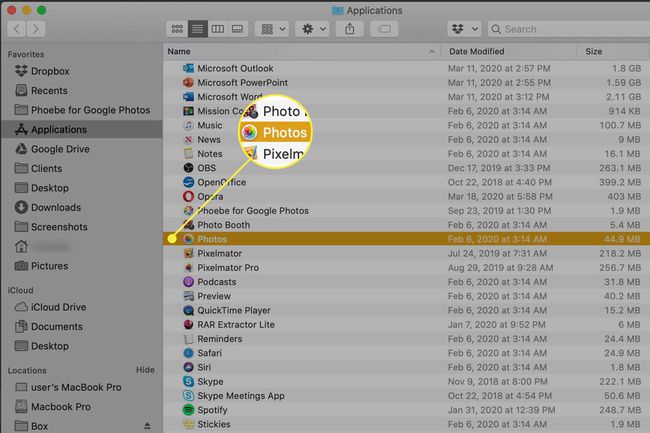
-
V postranním panelu vyberte kategorii obrázků, se kterými chcete pracovat. Tady jsme si vybrali Fotky, která zobrazuje miniatury všech obrázků. Pokud chcete přejmenovat své nejnovější fotografie, vyberte Naposledy importováno.
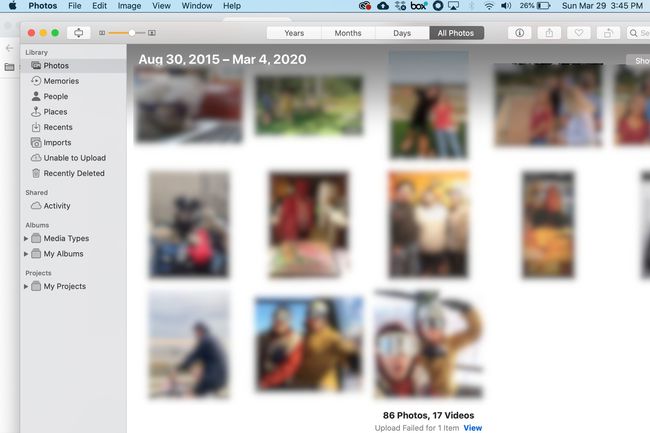
-
Vyberte ze zobrazení více miniatur jedním z následujících způsobů:
- Přetažení: Klikněte a podržte primární tlačítko myši a poté pomocí myši přetáhněte obdélník výběru kolem miniatur, které chcete vybrat.
- Posun+klikni: Podržte tlačítko posun a klikněte na první a poslední snímek, který chcete vybrat. Tím vyberete všechny obrázky mezi těmito dvěma.
- Příkaz+klikni: Podržte tlačítko příkaz (čtyřlístek) při kliknutí na každý obrázek, který chcete zahrnout. Tímto způsobem můžete vybrat nesouvislé obrázky.
-
Vybrat Okno > Info z nabídky Fotografie.
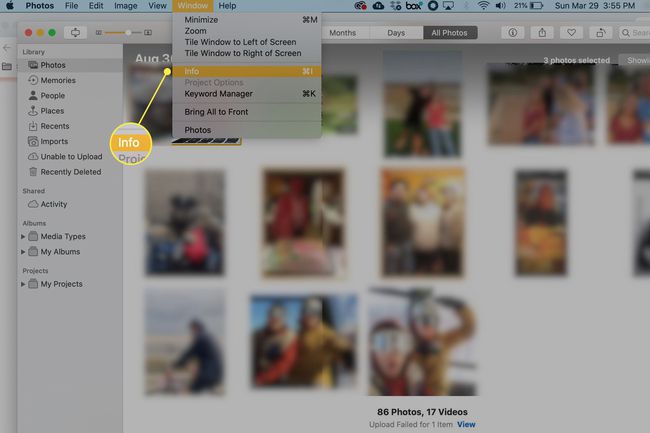
-
V okně, které se zobrazí, zadejte informace, které chcete přidat ke všem fotografiím, které jste vybrali. Vaše možnosti jsou:
- Titul
- Popis
- Klíčové slovo
- Umístění
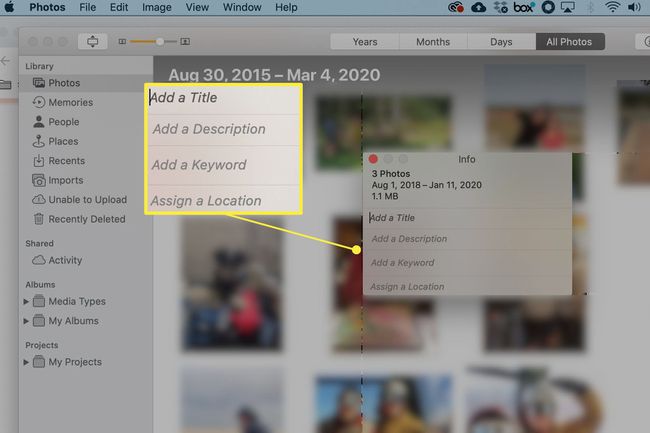
Kliknutím na červenou tečku zavřete okno. Všechny vámi zadané informace byly přidány ke každé fotografii, kterou jste vybrali.
